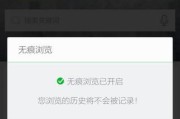小米4手机是一款性能稳定、功能丰富的智能手机,但有时候我们可能需要将其恢复到出厂设置,以解决一些问题或者清除个人数据。本文将为您介绍在小米4手机上如何正确地恢复出厂设置,并提供一些注意事项。
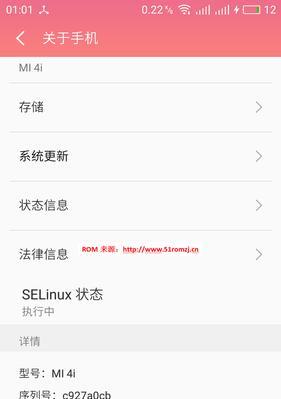
一、备份重要数据
1.1确保将手机中的重要数据备份至电脑或云存储中
1.2关闭与备份相关的应用,以确保备份完成后的数据是最新的
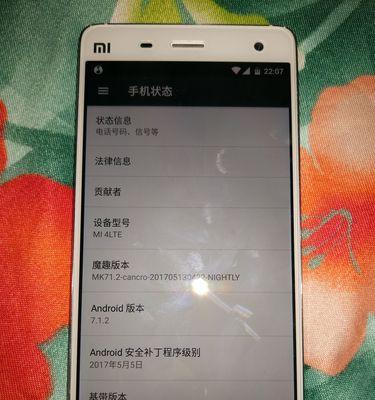
二、打开设置界面
2.1在手机桌面上找到并点击“设置”图标
2.2在设置界面中向下滑动,找到并点击“更多设置”
三、进入恢复出厂设置选项
3.1在“更多设置”界面中找到并点击“备份和重置”
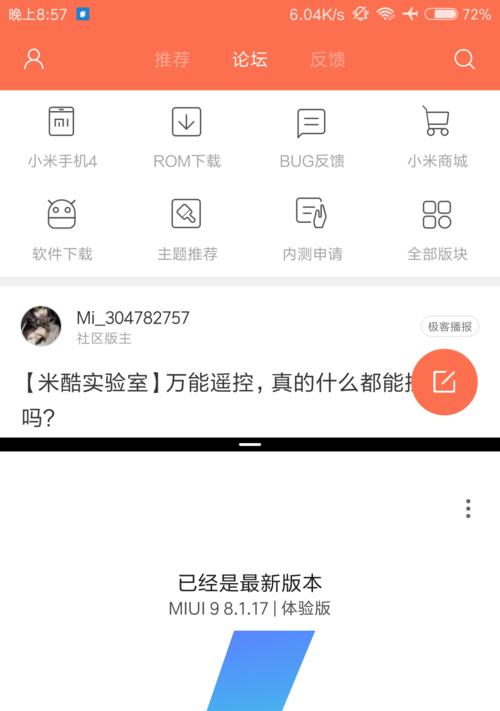
3.2在“备份和重置”页面中找到并点击“恢复出厂设置”
四、进行手机数据清除
4.1在弹出的警告框中,确认清除手机数据的后果,并点击“清除所有数据”
4.2输入解锁密码或手势,以确认操作的合法性
4.3等待手机完成数据清除,期间请勿断开电源或进行其他操作
五、重启手机
5.1当手机完成数据清除后,点击“重启手机”
5.2等待手机自动重启,期间请勿进行其他操作
六、重新设置手机
6.1在重启后的手机界面上选择语言和地区,点击“下一步”
6.2连接到可用的Wi-Fi网络,并点击“下一步”
6.3同意使用条款和条件,并点击“下一步”
6.4设置小米账号,如果没有账号可以选择“跳过此步骤”
6.5根据个人需求进行其他设置,如恢复应用、选择壁纸等
6.6完成设置后,点击“完成”按钮
七、重新安装应用程序
7.1在设置完毕后,进入应用商店
7.2在应用商店中搜索并安装您所需要的应用程序
八、登录账号和同步数据
8.1打开已安装的应用程序,登录相关账号并同步个人数据
8.2检查所有数据是否被成功恢复,并进行必要的调整
九、更新系统和应用程序
9.1进入“设置”页面,点击“关于手机”
9.2在“关于手机”页面中点击“系统更新”以更新系统
9.3返回桌面,打开应用商店,点击“我的应用”进行应用程序更新
十、注意事项
10.1恢复出厂设置将清除手机内所有数据,请务必提前备份重要数据
10.2请确保手机电量充足,以免在恢复过程中断电导致操作失败
10.3恢复出厂设置后将无法恢复已删除的数据,请谨慎操作
十一、恢复出厂设置的好处
11.1解决软件问题和系统卡顿现象
11.2清除个人数据和隐私信息,确保手机安全
11.3提高手机运行速度和性能表现
十二、恢复出厂设置可能面临的问题
12.1需要重新下载和安装所有应用程序
12.2需要重新登录和配置各种账号和个人设置
十三、小米4手机的特点和优势
13.1高性能处理器和大容量内存,保证流畅运行体验
13.2高清屏幕和良好的摄像功能,提供优质视觉享受
13.3多样化的系统功能和个性化定制选项
十四、小米4手机的其他重要功能
14.1快速充电技术,让充电更便捷高效
14.2多种解锁方式,保护手机安全和隐私
14.3支持多种网络和连接方式,方便日常使用
十五、
通过恢复小米4手机到出厂设置,我们可以解决一些软件问题和系统卡顿现象,同时也能清除个人数据和隐私信息,提高手机的运行速度和性能表现。但在进行恢复操作前,请务必备份重要数据,并注意电量充足的情况下进行操作,以免导致操作失败。小米4手机作为一款高性能、功能丰富的智能手机,通过重新设置和安装应用程序,登录账号和同步数据,我们可以再次享受到其优质的用户体验。
标签: #恢复出厂设置